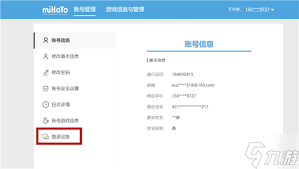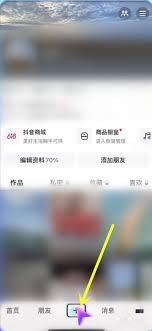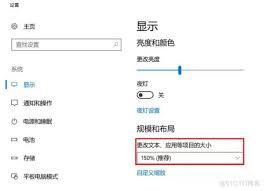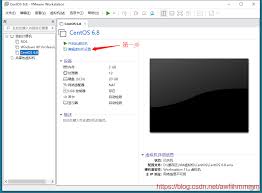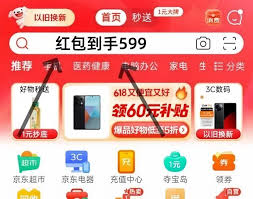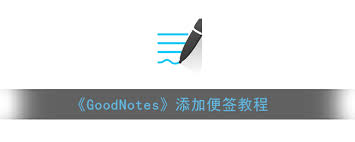导读: 在日常使用word处理文档时,表格分两页断开的情况常常让人感到头疼。好不容易精心制作的表格,却因为分页而变得不连贯,影响了整体的美观和阅读体验。别担心,下面就为大家介绍一些轻松修复word表格分两页断开的方法。调整表格属性首先,可以尝试调整表格的属性。选中表格
在日常使用word处理文档时,表格分两页断开的情况常常让人感到头疼。好不容易精心制作的表格,却因为分页而变得不连贯,影响了整体的美观和阅读体验。别担心,下面就为大家介绍一些轻松修复word表格分两页断开的方法。
调整表格属性
首先,可以尝试调整表格的属性。选中表格,点击“表格工具”中的“布局”选项卡,找到“属性”按钮。在弹出的“表格属性”对话框中,切换到“行”选项卡,看看是否勾选了“允许跨页断行”。如果没有勾选,将其选中,然后点击“确定”。这样设置后,表格的行就有可能完整地显示在同一页上,避免断开。
缩小表格宽度
有时候,表格宽度过大,超出了页面的范围,就容易导致分页断开。此时,可以适当缩小表格的宽度。将鼠标指针移到表格边框上,当指针变为双向箭头时,按住鼠标左键拖动,调整表格宽度,使其能够在一页内完整显示。在调整宽度时,要注意保持表格内容的合理性和可读性。
调整段落行距
如果表格中的文字行距较大,也可能会导致表格分页断开。选中表格中的文字,右键点击并选择“段落”。在“段落”对话框中,适当减小行距,比如将行距设置为“单倍行距”或“1.5倍行距”等。调整行距后,表格可能会因为内容紧凑而能够在同一页上显示。
拆分表格
当表格确实过长,无法在一页内显示时,可以考虑将表格进行拆分。将光标定位到要拆分表格的位置,点击“表格工具”中的“布局”选项卡,找到“拆分表格”按钮并点击。这样表格就会在光标所在位置拆分成两个表格,分别显示在不同的页面上,并且拆分后的表格排版会更加整齐。

调整页面设置
最后,还可以尝试调整页面设置来解决表格分页问题。点击“页面布局”选项卡,在“页面设置”组中,检查纸张大小、页边距等设置。适当调整页边距,增加页面可用空间,或者尝试更改纸张方向,看是否能让表格完整显示在同一页上。
通过以上这些方法,相信大家能够轻松修复word表格分两页断开的问题,让表格在文档中呈现出最佳的效果。无论是制作工作报告、学术论文还是其他类型的文档,都能更加顺利地完成,不再为表格分页而烦恼。